
El administrador de tarefas (gerenciador de tarefas) é um pequeno programa cuja missão é fornecer informações sobre os processos e programas que estão sendo executados em um computador. Neste post vamos analisar exatamente o que é, qual a sua importância dentro do sistema operacional Windows e como funciona.
Especificamente, o Gerenciador de Tarefas do Windows nos ajudará a obter informações sobre os processos e aplicativos que nosso computador está executando em um determinado momento. Também sobre atividade de rede, usuários conectados e outros serviços do sistema. Também é muito útil fechar manualmente e com segurança os aplicativos que estão causando algum tipo de conflito.
A verdade é que aprender a utilizar esta aplicação integrada nos sistemas operativos Windows pode ser muito útil para qualquer usuário. A informação fornecida pelo gerenciador de tarefas nos revela até que ponto nosso computador está funcionando bem e qual é o seu verdadeiro nível de desempenho. Por exemplo, oferece-nos gráficos e dados sobre o CPU e uso de memória. Saberemos qual é o consumo real de energia do nosso computador.

Mas o gerenciador de tarefas Não é apenas uma ferramenta de análise, mas também de intervenção.. Graças a ele poderemos executar uma série de ações nos programas em execução, se for necessário. Vejamos a seguir como acessar o gerenciador de tarefas e como utilizá-lo corretamente:
Como acessar o Gerenciador de Tarefas

Existem duas formas de abrir a janela do Gerenciador de Tarefas e acessar toda a informação que este programa nos oferece:
- Clique com o botão direito do mouse no barra de tarefas do windows e, em seguida, clique com o botão esquerdo do mouse em Gerenciador de Tarefas.
- Use a seguinte combinação de teclas: Ctrl + Alt + Del. Em seguida, nas opções que aparecem na tela, selecione Gerenciador de Tarefas.
Ao acessá-lo, uma tela semelhante à mostrada acima será exibida. Como você pode ver, há uma série de abas que nos oferecem diferentes tipos de informação.
Informações fornecidas a nós pelo Gerenciador de Tarefas
Podemos ver que o gerenciador de tarefas possui diferentes guias que nos fornecem informações diferentes. Vejamos o que encontramos em cada um deles:
Processos

Mostra os dados dos aplicativos ou programas que estão rodando no momento em que consultamos o administrador: seu estado atual, assim como as porcentagens de utilização de CPU, memória, disco e rede.
Ao clicar em qualquer processo com o botão direito do mouse, em qualquer um dos processos, podemos realizar diferentes ações: ver seus detalhes, propriedades, etc. Uma delas é a tarefa final, que pode ser usada para fechar o aplicativo selecionado. Ver como matar processos com Gerenciador de Tarefas.
Atuação

Neste separador poderá consultar algumas informações de interesse sobre o estado do nosso computador: Uso de CPU, Memória, Discos, WiFi, etc.. Nesta tela podemos verificar a velocidade real com que nosso processador trabalha, além de saber o número total de processos em execução e outras informações.
Histórico de aplicação
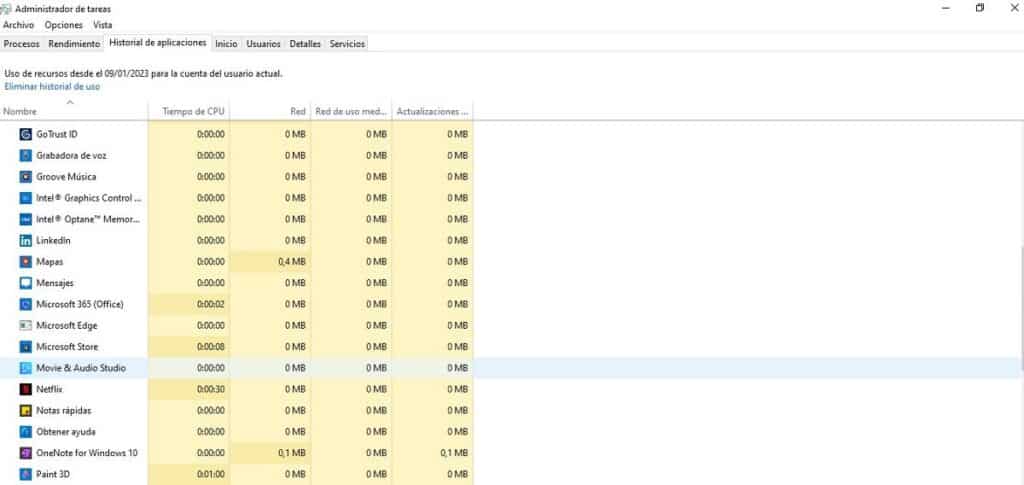
A terceira guia do gerenciador de tarefas é a guia do histórico do aplicativo. Como o próprio nome indica, lá poderemos encontrar todas as informações sobre o uso de aplicativos em um determinado intervalo de tempo ou a partir de uma data específica.
Início

A guia Home é onde encontraremos todas as informações sobre o processos ou aplicativos que são executados quando nosso sistema é iniciado automaticamente. Lá veremos os que estão habilitados e os que não estão (existe a possibilidade de configurá-los clicando com o botão direito do mouse), bem como sua influência no desempenho do nosso computador.
No canto superior direito da tela aparecem os dados sobre a última vez que demorou para ler e verificar o BIOS.
Usuários

No caso de estar conectado desde nosso computador com diferentes sessões de usuário, aqui você pode ver os aplicativos que cada um deles executa.
detalhes

Aqui, são exibidas novas informações sobre os diferentes processos que estão em execução no momento da consulta, como o nome de usuário que os executa e o número do PID do processo.
Serviços

É a última aba do gerenciador de tarefas. Mostra o status dos serviços que instalamos em nosso computador. Também é visto se eles estão detidos ou em execução. Pressionando-os com o botão direito, podemos marcá-los ou pará-los.
Conclusão
Quando os usuários do Windows descobrem todas as possibilidades que o gerenciador de tarefas oferece, eles automaticamente fazem dele uma de suas ferramentas favoritas para avaliar o estado de seu computador, bem como seu desempenho ao usar diferentes programas e aplicativos. É, em suma, uma ferramenta básica e muito útil que não devemos perder.